
Πίνακας περιεχομένων:
- Συγγραφέας John Day [email protected].
- Public 2024-01-30 08:32.
- Τελευταία τροποποίηση 2025-01-23 14:39.

Αναρωτιέστε πάντα πώς να φτιάξετε ένα drone από A-Z;
Αυτό το σεμινάριο σας δείχνει πώς να κάνετε ένα τετρακόπτερο 450 χιλιοστών βήμα προς βήμα από την αγορά των εξαρτημάτων έως τη δοκιμή του ρομπότ εναέριου αέρα στην πρώτη του πτήση.
Επιπλέον, με ένα Raspberry Pi και μια PiCamera μπορείτε να μεταδώσετε ένα ζωντανό βίντεο στη συσκευή σας και να ελέγξετε το drone σας σε προβολή πρώτου προσώπου! Το Raspberry Pi προσφέρει επίσης τη δυνατότητα να βελτιώσετε ακόμη περισσότερο το drone σας και να προσθέσετε χαρακτηριστικά όπως παρακολούθηση ατόμων, αποφυγή εμποδίων και μετεωρολογικό σταθμό. Αυτό το σεμινάριο θα σας δείξει πώς να κάνετε το drone να σας ακολουθεί.
Το πλεονέκτημα του Raspberry Pi είναι κυρίως ότι μπορεί να επεξεργαστεί ορισμένους αλγόριθμους τεχνητής όρασης για δυνατότητες που απαιτούν το drone να είναι «έξυπνο».
Σε αυτό το διδακτικό, θα μάθετε:
- Τι εργαλεία/ανταλλακτικά χρειάζεστε για να αγοράσετε
- Πώς να διορθώσετε όλα τα μέρη στο πλαίσιο
- Πώς να κάνετε τις συνδέσεις για το σύστημα πρόωσης
- Πώς να διαμορφώσετε τον μικροελεγκτή σας
- Πώς να συνδέσετε τον δέκτη με τον πομπό
- Πώς να μεταδώσετε ένα βίντεο που τραβήχτηκε από το drone στο τηλέφωνό σας
- Πώς να ρυθμίσετε το PID σας για καλύτερο έλεγχο
- Πώς να εφαρμόσετε την παρακολούθηση ατόμων
Επίσης το drone έχει ένα κόκκινο LED που ανάβει όταν το drone ψάχνει κάποιον και ένα πράσινο LED όταν εντοπίζεται κάποιος και το drone τον ακολουθεί. Εφαρμόζεται επίσης ένα κουμπί για να απενεργοποιήσετε το Pi πριν η αποσύνδεση της μπαταρίας στην κάρτα SD του Raspberry Pi δεν καταστραφεί.
Αυτό το σεμινάριο στοχεύει να θέσει τα βασικά για το πώς να δημιουργήσετε ένα προσαρμόσιμο έξυπνο drone, οπότε αν είστε τελείως αρχάριος, έχετε έρθει στο σωστό μέρος!
Βήμα 1: Επισκόπηση

Για να φτιάξουμε ένα quadcopter, χρειαζόμαστε 4 κινητήρες και 4 ESC (Electronic Speed Controller) το καθένα συνδεδεμένο σε έναν κινητήρα. Ένας πίνακας διανομής ενέργειας χρησιμοποιείται για τη διανομή της ισχύος από την μπαταρία στους 4 ESC.
Το ESC λαμβάνει την εντολή από τον ελεγκτή πτήσης (εδώ μια πλακέτα MultiWii) και τη μεταδίδει στον κινητήρα.
Αυτό το χειριστήριο πτήσης διαθέτει γυροσκόπιο, επιταχυνσιόμετρο και βαρόμετρο. Μπορείτε επίσης να προσθέσετε μια μονάδα bluetooth και ένα GPS σε αυτήν.
Για να κάνουμε τη σύνδεση μεταξύ του Raspberry Pi και του ελεγκτή πτήσης, χρησιμοποιούμε έναν προσαρμογέα FTDI. Έτσι μπορούμε να στείλουμε εντολές στον ελεγκτή από το Pi μας. Επίσης, για να κάνετε τη βαθμονόμηση PID και να ανεβάσετε το υλικολογισμικό του Mulltiwii στο χειριστήριο πτήσης, το FTDI θα είναι πολύ χρήσιμο.
Τέλος, ελέγχουμε το drone από απόσταση με τηλεχειριστήριο που στέλνει εντολές στους δέκτες και τους στέλνει στον ελεγκτή πτήσης.
Το Raspberry Pi παρέχει επίσης μια ροή που μπορεί να προβληθεί σε οποιοδήποτε πρόγραμμα περιήγησης από μια συσκευή όπως ένα τηλέφωνο για παράδειγμα. Με αυτόν τον τρόπο μπορούμε να δούμε τι βλέπει η κάμερα Pi όταν είναι στον αέρα.
Βήμα 2: Συγκέντρωση των μερών



Για την επιτυχή ολοκλήρωση αυτού του σεμιναρίου απαιτούνται τα ακόλουθα μέρη:
1) Το πλαίσιο: Πλαίσιο 4 αξόνων 450 F
2) Ο πομπός και ο δέκτης: Flysky FS-i6X
3) The Raspberry Pi: Raspberry Pi 3 Model B Motherboard
4) Η κάμερα: PiCamera
5) Ο μικροελεγκτής: Crius MultiWii SEV2.6
6) Ο μετατροπέας FTDI: FTDI USB σε TTL /FT232
7) Μικρά καλώδια: Elegoo 120pcs Πολύχρωμο Dupont Wire
8) Οι κινητήρες (x4): Liobaba 1100KV 2-4S Brushless Motor
9) Τα ESC (x4): Αδιάβροχο υλικολογισμικό ESC 30A Brushless ESC w / 5V 3A UBEC
10) Μπαταρία: Μπαταρία HRB 11.1V 5000mAh 3S 50C-100C LiPo
11) Οι σύνδεσμοι: Χρυσά καλώδια 3,5mm (x4) και Artrinck XT-60 60A/100A αρσενικό θηλυκό
12) Οι έλικες (x3): FidgetGear 10x4.5 Έλικα (Μπλε)
13) Το μαξιλάρι τοποθέτησης του ελεγκτή πτήσης: Fad Controller Mounting Pad
14) Μερικά θερμοσυστελλόμενα περιβλήματα: Συρρικνώσιμος σωλήνας - SODIAL
15) Σύρματα: καλώδιο 16GA
16) Το συγκολλητικό σίδερο: Holife Soldering Iron Kit, 60W 110V Ρυθμιζόμενο με θερμοκρασία ελεγχόμενο εργαλείο συγκόλλησης
Προαιρετικός
- Ένας βομβητής: Venom Low Voltage Monitor για μπαταρίες LiSO 2S έως 8S
- Υποστήριξη/ράφι για το Pi και χειριστήριο πτήσης: Θήκη αποθήκευσης κουτιού για Raspberry Pi
- Βελτιώστε την εμπειρία συγκόλλησης με: Elenco Helping Hands και 60-40 Tin Lead Rosin Core Solder
Το συνολικό κόστος όλων αυτών των εξαρτημάτων θα πρέπει να είναι 450,71 CAN $.
Βήμα 3: Συγκόλληση και στερέωση εξαρτημάτων στο πλαίσιο



Δύο μέρη χρειάζονται συγκόλληση:
- Τα ESC (δεν έρχονται με συνδέσμους στα άκρα)
- Ο πίνακας διανομής ισχύος (στην περίπτωσή μας ενσωματωμένος στο πλαίσιο)
Χρησιμοποιήστε τους θηλυκούς συνδετήρες tx στα καλώδια που προσθέσατε στον πίνακα διανομής, τους αρσενικούς συνδετήρες tx στα πλαϊνά καλώδια της πλακέτας διανομής των ESC και τους χρυσούς συνδετήρες 3,5 mm στα πλευρικά καλώδια των κινητήρων των ESC. Μην ξεχάσετε να προσθέσετε τη θερμοσυστελλόμενη θήκη για μόνωση (δεν θέλουμε να δούμε γυμνό σύρμα).
Συμβουλές για συγκόλληση:
- Χρησιμοποιήστε τη μεσαίου μεγέθους επίπεδη άκρη σιδήρου (παρέχεται στο κιτ συγκόλλησης) και θερμάνετε το συγκολλητικό σίδερο στους 400 βαθμούς Κελσίου.
- Καθαρίζετε συχνά την άκρη του σύρματος συγκόλλησης με το σφουγγάρι νερού.
- Λιώστε λίγη συγκόλληση στις δύο επιφάνειες που θέλετε να συνδέσετε πρώτα, στη συνέχεια κολλήστε τα και προσθέστε περισσότερη συγκόλληση.
Για περισσότερες λεπτομέρειες σχετικά με τον τρόπο συγκόλλησης όλων μην διστάσετε να ρίξετε μια ματιά στον ιστότοπό μας.
Διορθώστε τα μέρη στο πλαίσιο:
- Χρησιμοποιήστε δύο βίδες για να στερεώσετε τους κινητήρες στο άκρο κάθε βραχίονα.
- Στερεώστε την υποστήριξη των ηλεκτρονικών στο πλαίσιο με παξιμάδια και μπουλόνια.
- Στερεώστε το Pi στο στήριγμα με παξιμάδια και μπουλόνια.
- Κολλήστε ένα μαξιλάρι στήριξης (για να απορροφήσει τους κραδασμούς) στο πάνω μέρος του στηρίγματος και κολλήστε το Multiwii σε αυτό, βεβαιωθείτε ότι βρίσκεται ακριβώς στη μέση του πλαισίου και με το βέλος να δείχνει μεταξύ δύο βραχιόνων του ίδιου χρώματος.
- Κολλήστε το δέκτη στο στήριγμα με λίγο velcro.
- Βάλτε σας ESC σε κάθε χέρι με περιτύλιγμα γραβάτας.
- Χρησιμοποιήστε ιμάντες για να συνδέσετε την μπαταρία στο κάτω επίπεδο του πλαισίου.
- Τρυπήστε τους έλικες και τοποθετήστε τους στους κινητήρες με τη βοήθεια του ειδικού μπουλονιού που συνοδεύει τον κινητήρα
Βήμα 4: Οι συνδέσεις



Για τον δέκτη:
- Συνδέστε τις ακίδες γκαζιού στο MultiWii στο κανάλι 3 του δέκτη.
- Συνδέστε τις καρφίτσες Roll στο κανάλι 1 του δέκτη.
- Συνδέστε τις ακίδες Pitch στο κανάλι 2.
- Συνδέστε τις καρφίτσες Yaw στο κανάλι 4.
- Συνδέστε το βοηθητικό 1 στο κανάλι 5.
Για τα ESC:
Με το Multiwii στραμμένο προς τα εμπρός και με μαύρο καλώδιο της υποδοχής εντολών του ESC στον κάτω πείρο του Multiwii.
- Συνδέστε το αριστερό-επάνω ESC στο D3.
- Συνδέστε το δεξί-επάνω ESC στο D10.
- Συνδέστε το ESC κάτω δεξιά στο D9.
- Συνδέστε το αριστερό κάτω ESC στο D11.
Για το Pi:
- Συνδέστε την PiCamera.
- Συνδέστε το FTDI σε έναν προσαρμογέα mini-USB/USB και συνδέστε το στο Pi, συνδέστε επίσης τις ακίδες FTDI ή τις ακίδες FTDI του MultiWii.
- Συνδέστε έναν - και + ακροδέκτη του MultiWii σε ακίδες 5V και γείωσης GPIO του Pi.
Για τους κινητήρες
Από προεπιλογή, οι κινητήρες περιστρέφονται σε αντίθετη φορά ρολογιού (CCW). Έτσι, για τους επάνω αριστερούς και τους κάτω δεξί κινητήρες, πρέπει να αντιστρέψετε τη σύνδεση των καλωδίων με το ESC (το μαύρο με το κόκκινο και το κόκκινο με το μαύρο), επομένως θα έχετε κατεύθυνση ρολογιού (CW).
Βήμα 5: Διαμόρφωση όλων




Αφαιρέστε τις προπέλες σας για τα παρακάτω βήματα.
Προγραμματισμός των ESC:
Ο ηλεκτρονικός ελεγκτής ταχύτητας ελέγχει τον κινητήρα και ως εκ τούτου υπάρχουν πολλές επιλογές και είναι στο χέρι σας να προσαρμόσετε το ESC σας έτσι ώστε να συμπεριφέρεται όπως θέλετε.
Αφαιρέστε όλα τα καλώδια που είναι συνδεδεμένα στον δέκτη.
Για κάθε ESC:
- Συνδέστε μόνο ένα ESC στην τροφοδοσία (στην πλακέτα διανομής στην περίπτωσή μας) και βεβαιωθείτε ότι η μπαταρία είναι αποσυνδεδεμένη.
- Τοποθετήστε τους πείρους ESC στο κανάλι γκαζιού του δέκτη (στην περίπτωσή μας το κανάλι 3).
- Ενεργοποιήστε τον πομπό σας.
- Τοποθετήστε το γκάζι στη μέγιστη θέση στον πομπό σας.
- Ενεργοποιήστε την πλακέτα διανομής συνδέοντας την μπαταρία σε αυτήν. Μπορείτε επίσης να χρησιμοποιήσετε μερικά κλιπ αλιγάτορα και να συνδέσετε απευθείας την μπαταρία στο ESC.
- Μετά από μερικά μπιπ, θα πρέπει να ακούσετε έναν μουσικό τόνο με 4 μπιπ. Μετά από αυτήν την πρώτη μουσική, βάλτε το γκάζι στην ελάχιστη θέση στον πομπό σας.
- Περιμένετε επιβεβαίωση από το UBEC, που δίνεται με ένα μπιπ.
- Κλείστε τον πομπό.
- Αφαιρέστε το ρεύμα (αποσυνδέστε την μπαταρία Li-Po)
Για να το δοκιμάσετε:
- Ενεργοποιήστε τον πομπό με ελάχιστη θέση γκαζιού.
- Συνδέστε την μπαταρία.
- Σταδιακά αυξήστε το γκάζι στη μέγιστη ισχύ. Ο κινητήρας πρέπει να περιστρέφεται γρηγορότερα όταν αυξάνετε το γκάζι.
Ρύθμιση του πίνακα ελέγχου πτήσης:
Για αυτό το βήμα, μπορείτε να αφαιρέσετε το καλώδιο USB του FTDI στο Pi και να το βάλετε στον υπολογιστή σας, που θα είναι πιο βολικό για τον προγραμματισμό της πλακέτας.
- Κατεβάστε το λογισμικό Arduino στον υπολογιστή σας μέσω της ιστοσελίδας.
- Κατεβάστε την τελευταία έκδοση υλικολογισμικού multiwii και εξαγάγετε την στον υπολογιστή σας.
- Μεταβείτε στο φάκελο MultiWii που είχε εξαχθεί προηγουμένως και, στη συνέχεια, ανοίξτε το MultiWii.ino που θα κάνει το Arduino.
- Πηγαίνετε στο αρχείο config.h στο Arduino, αφαιρέστε // μπροστά από το #define QUADX για να ρυθμίσετε τον τύπο διαμόρφωσης του πολυκόπτερού σας και μπροστά από το #define CRIUS_SE_v2_0 για να επιλέξετε τον τύπο της πλακέτας.
- Στη συνέχεια, μεταβείτε στα Εργαλεία -> Πίνακας -> και επιλέξτε Arduino Pro ή Pro Mini και βεβαιωθείτε ότι στα Εργαλεία -> Επεξεργαστής -> ότι είναι επιλεγμένο το ATMmega328P (5V, 16MHz).
- Η τελευταία διαμόρφωση που πρέπει να κάνουμε πριν τη μεταφόρτωση στον πίνακα είναι να μεταβούμε στο Εργαλεία -> Θύρα -> επιλέξτε τη θύρα του MultiWii σας (COM3 για εμάς).
- Κάντε κλικ στην επαλήθευση και στη συνέχεια στη μεταφόρτωση.
- Καθώς ο κωδικός ανεβαίνει στο Crius MultiWii SE v2.6, θα πρέπει να δείτε τα φώτα να αναβοσβήνουν τόσο στην πλακέτα του ελεγκτή όσο και στην πλακέτα FTDI.
Βαθμονομήστε τους αισθητήρες στον πίνακα ελέγχου πτήσης:
- Μεταβείτε στο φάκελο MultiWiiConf που υπάρχει στο φάκελο MultiWii που έχετε λάβει προηγουμένως από τον ιστότοπό τους.
- Στη συνέχεια, μεταβείτε στον -> φάκελο application.windows32 -> κάντε διπλό κλικ στην εφαρμογή MultiWiiConf. (Σημειώστε ότι ακόμη και αν είχα Windows 64bits μόνο η εφαρμογή 32bits φαίνεται να λειτουργεί).
- Πρέπει να επιλέξετε τη θύρα στην οποία είναι συνδεδεμένος ο ελεγκτής πτήσης (στην περίπτωση αυτή COM3).
- Κάντε κλικ στο Διαβάστε.
- Κάντε κλικ στο Έναρξη.
- Τοποθετήστε τον πίνακα στο γραφείο και κάντε κλικ στο Calib_acc.
- Κάντε κλικ στο Calib_mag και, στη συνέχεια, πρέπει να περιστρέψετε τον πίνακα προς όλες τις κατευθύνσεις κατά τη διάρκεια 30 δευτερολέπτων όσο το δυνατόν γρηγορότερα. Θα πρέπει να δείτε αιχμές σε όλο το γράφημα.
Για να το δοκιμάσετε:
Περιστρέψτε τον πίνακα σας στον άξονα πίσσας, κύλισης και περιστροφής και δείτε αν έχει νόημα αυτό που δείχνουν οι αισθητήρες στο λογισμικό
Ρύθμιση του πομπού (τηλεχειριστήριο):
Αρχικά, μπορείτε να επαληθεύσετε ποιο ραβδί ελέγχει ποιο κανάλι στο μενού οθόνης:
- Πριν ξεκινήσετε το χειριστήριο, βεβαιωθείτε ότι όλοι οι διακόπτες είναι ανοικτοί και ότι το γκάζι (αριστερό ραβδί) είναι κάτω.
- Εκκινήστε το χειριστήριο.
- Κρατήστε πατημένο το κουμπί Ok.
- Μεταβείτε στο πρόγραμμα εγκατάστασης και, στη συνέχεια, στην οθόνη.
- Μπορείτε να μετακινήσετε τα ραβδιά σας για να δείτε ποιο κανάλι αντιδρά.
Πριν προχωρήσετε περαιτέρω, επιλέξτε ένα μοντέλο και ένα όνομα:
- Μεταβείτε στο Σύστημα-> Επιλογή μοντέλου -> επιλέξτε μοντέλο.
- Μεταβείτε στο Σύστημα -> Όνομα μοντέλου. Και δώστε του ένα όνομα. Περιμένετε την ακύρωση για να αποθηκεύσετε τις αλλαγές σας.
- Μεταβείτε στο Σύστημα-> Τύπος επιλέξτε και ορίστε το ως Αεροπλάνο ή ανεμόπτερο, ακόμη και αν είναι τετρακινητήρας.
- Ορίστε διακοσμητικά στοιχεία στο μενού Subtrim. Όταν τα μπαστούνια βρίσκονται στην ουδέτερη θέση τους, χρειάζεστε τα κανάλια (βλέπε στο Μενού οθόνης) να είναι στο 0% για το χασμουρητό, το βήμα και το ρολό.
- Περιμένετε την ακύρωση για να αποθηκεύσετε τις ρυθμίσεις σας.
Στη συνέχεια, ας ορίσουμε τις ρυθμίσεις Failsafe:
Αυτό διασφαλίζει ότι όταν το μη επανδρωμένο αεροσκάφος πάει πολύ μακριά από το χειριστήριο και χάσει το σήμα, όλα τα χειριστήρια πηγαίνουν σε ουδέτερη θέση. Για να το κάνουμε αυτό, πρέπει να ορίσουμε το κανάλι 1, 2 και 4 στο 0% και να ενεργοποιήσουμε το failsafe σε αυτά μέσω του Failsafe Menu. Πρέπει επίσης να ενεργοποιήσουμε το failsafe στο γκάζι και να το θέσουμε στο 100%.
Μπορείτε επίσης να χρησιμοποιήσετε τους άλλους διακόπτες του ελεγκτή σας ενεργοποιώντας τους στο System-> Aux. διακόπτες.
Μπορείτε να έχετε περισσότερες λεπτομέρειες σχετικά με αυτήν την ενότητα στον ιστότοπό μας.
Βήμα 6: Ζωντανή ροή



Το Raspberry Pi είναι ένας υπολογιστής και αυτό που μπορείτε να κάνετε με έναν ιπτάμενο υπολογιστή περιορίζει μόνο τη φαντασία σας.
Για ζωντανή ροή:
- Ενεργοποιήστε την PiCamera. Για να το κάνετε αυτό, ξεκινήστε το Pi και συνδέστε ένα ποντίκι και μια οθόνη σε αυτό. Κάντε κλικ στο λογότυπο rasbian επάνω αριστερά, μεταβείτε στις προτιμήσεις, στη συνέχεια το Raspberry Pi Configuration και στη συνέχεια στην καρτέλα διεπαφές, το sur sur Camera είναι επιλεγμένο ως ενεργοποιημένο. Στη συνέχεια, κάντε κλικ στο ok.
- Κατεβάστε το σενάριο (πηγή του κώδικα: random nerd tutorials) και τοποθετήστε το στον αρχικό σας φάκελο.
- Εκτελέστε το σενάριο πληκτρολογώντας '' python3 rpi_camera_surveillance_system.py '' στο τερματικό.
Μόλις εκτελεστεί το σενάριο, μπορείτε να αποκτήσετε πρόσβαση στον διακομιστή διαδικτυακής ροής βίντεο στη διεύθυνση: https://: 8000. Αντικαταστήστε με τη δική σας διεύθυνση IP Raspberry Pi, στην περίπτωσή μου
Εάν δεν γνωρίζετε τη διεύθυνση IP Pi σας, μπορείτε να τη γνωρίζετε πληκτρολογώντας ifconfig στο τερματικό που σας δίνει τη διεύθυνση.
Μπορείτε να έχετε πρόσβαση στη ζωντανή ροή μέσω οποιασδήποτε συσκευής συνδεδεμένης στο ίδιο δίκτυο με το Raspberry Pi. Απλά πρέπει να ανοίξετε το πρόγραμμα περιήγησης.
Μπορείτε επίσης να ξεκινήσετε αυτό το πρόγραμμα από το smartphone σας. Απλώς πρέπει να εγκαταστήσετε την εφαρμογή Terminus (εάν έχετε iPhone).
Για να ξεκινήσετε τη ροή απευθείας όταν το Pi είναι ενεργοποιημένο (έτσι όταν το drone σας είναι ενεργοποιημένο) πληκτρολογήστε στο τερματικό:
sudo nano /home/pi/.bashrc
Στη συνέχεια, πηγαίνετε στην τελευταία γραμμή και προσθέστε, ηχώ Τρέξιμο κατά την εκκίνηση
sudo python3/home/pi/rpi_camera_surveillance_system.py
sudo επανεκκίνηση
Αποθηκεύστε το αρχείο σας πατώντας Ctrl+X, στη συνέχεια πληκτρολογήστε Y και κάντε κλικ στο Enter.
Συγχαρητήρια, η ζωντανή ροή έχει πλέον οριστεί! Μπορείτε να το χρησιμοποιήσετε για να κατασκοπεύσετε τους γείτονές σας ή να κάνετε αγώνες FPV!
Βήμα 7: Η τέχνη του συντονισμού PID
Είστε έτοιμοι για την πρώτη σας πτήση. Το πρώτο πράγμα που πρέπει να κάνετε είναι να δοκιμάσετε το drone σας χωρίς προπέλα για να δείτε αν όλα ανταποκρίνονται καλά.
Στη συνέχεια, μπορείτε να προσθέσετε τις προπέλες σας και να ξεκινήσετε πολύ αργά για να αυξήσετε το γκάζι για να δείτε αν μπορείτε να απογειωθείτε.
Το drone σας πιθανώς ταλαντεύεται αργά, δονείται ή σφυρίζουν τα μοτέρ. Αυτό σημαίνει ότι πρέπει να ορίσετε τις ρυθμίσεις PID!
Αυτό το μέρος διαρκεί λίγο αν θέλετε ένα πολύ σταθερό drone που ανταποκρίνεται καλά στις εντολές σας. Η ρύθμιση PID είναι υποκειμενική, οπότε εξαρτάται από εσάς πώς θέλετε να πετάξει το drone σας. Εδώ είναι η διαδικασία:
- Ξεκινήστε με χαμηλό I στο γήπεδο και κύλιση (0,01) και αυξήστε το P μέχρι να δείτε ταλαντώσεις υψηλής συχνότητας και μειώστε το πίσω στην τελευταία τιμή.
- Στη συνέχεια, αυξήστε το I στο γήπεδο και το ρολό με αυξήσεις 0,01 μέχρι να δείτε ξανά δονήσεις ή να νιώσετε ότι το drone σας είναι άκαμπτο και δεν ανταποκρίνεται. Συνήθως η ρύθμιση I μπορεί να σας βοηθήσει εάν αντιμετωπίσετε πτώσεις υψομέτρου και παρασύρσεις. Αντιμετωπίζει τις διαταραχές στο σύστημά σας (το drone).
- Χαμηλώστε το P σας εάν δείτε ταλαντώσεις υψηλής συχνότητας.
- Μειώστε το D σας εάν το drone σας φαίνεται πολύ υγρό (χαμηλό για απόκριση).
Για τον άξονα περιστροφής, συνήθως μπορείτε να τον αφήσετε στην προεπιλογή, αλλά εάν πιστεύετε ότι το drone σας παρασύρεται στον άξονα περιστροφής, τότε μπορείτε να αυξήσετε το I.
Βήμα 8: Ακολουθήστε τη λειτουργία

Ένα αυτόνομο drone είναι φοβερό, μπορεί να πετάξει και να κινηθεί χωρίς να χρειάζεται να ανησυχείτε για αυτό.
Το drone που γίνεται σε αυτό το σεμινάριο έχει τη δυνατότητα να το κάνει αυτό επεξεργάζοντας τα δεδομένα που συλλαμβάνουν οι αισθητήρες του.
Για να εφαρμόσετε μια λειτουργία όπως η παρακολούθηση ατόμων, πρέπει:
- Χρησιμοποιήστε την κάμερα του drone για να τον βοηθήσετε να σημειώσει το περιβάλλον του.
- Χρησιμοποιήστε έναν αλγόριθμο τεχνητής όρασης για να αναλύσετε το περιβάλλον.
- Σχεδιάστε την πορεία του drone.
- Δώστε εντολή στην κατεύθυνση που πρέπει να ακολουθήσετε για το drone.
Πιο συγκεκριμένα, η κάμερα Pi μπορεί να παρέχει ζωντανή ροή εικόνων στο Raspberry Pi, ο οποίος είναι υπολογιστής με αρκετή ισχύ για την εκτέλεση κάποιων αλγορίθμων τεχνητής όρασης.
Αυτοί οι αλγόριθμοι μπορούν να ανιχνεύσουν ένα άτομο σε μια εικόνα και να αναλύσουν τη θέση αυτού του ατόμου. Ο αλγόριθμος καταρράκτη Haar ή τα βαθιά νευρωνικά δίκτυα μπορεί να είναι χρήσιμοι αλγόριθμοι για αυτό.
Επομένως, γνωρίζοντας τη θέση του ατόμου που πρέπει να ακολουθήσετε, μπορείτε να προγραμματίσετε πώς κινούνται οι κινητήρες και ποια κατεύθυνση πρέπει να ακολουθήσετε, ανάλογα με τη θέση του αντικειμένου που παρακολουθείται στο πλαίσιο. Για παράδειγμα, εάν το άτομο που θα παρακολουθείται βρίσκεται στα δεξιά του πλαισίου που έχει τραβήξει η κάμερα Pi, η εντολή αλγορίθμου στο drone για να στρίψει δεξιά.
Τέλος, μόλις επιλεγεί η κατεύθυνση που πρέπει να ακολουθήσει το drone, το Raspberry Pi πρέπει να στείλει μια εντολή στο Multiwii για να επιτρέψει στο drone να πάει προς αυτήν την κατεύθυνση. Για να γίνει αυτό, το MSP (Multiwii Serial Protocol) είναι χρήσιμο για την επικοινωνία μεταξύ του υπολογιστή σας (του Pi) και του ελεγκτή πτήσης σας.
Εδώ μπορείτε να βρείτε συνημμένο τρόπο πώς να τον κωδικοποιήσετε.
Μια πιο ισχυρή μέθοδος που χρησιμοποιεί tensorflow και βαθιά νευρωνικά δίκτυα για τον εντοπισμό ατόμων έχει εμφανιστεί στον ιστότοπό μας.
Μπορείτε επίσης να φανταστείτε πολλούς άλλους τρόπους για να ενισχύσετε το αυτόνομο drone σας, όπως να τον κάνετε να φωτογραφίζει κάθε φορά που βλέπει ένα δέντρο ή ένα ζώο. Η αποφυγή αντικειμένων είναι επίσης δυνατή για να εφαρμόσετε, απλώς έχετε ρυθμίσει το drone να σταματήσει τον αγώνα του εάν βρίσκεται πιο κοντά από μια καθορισμένη απόσταση από ένα αντικείμενο.
Επίσης, μπορείτε να μάθετε στον ιστότοπο πώς να συνδέετε ένα LED στο Pi και να το ενεργοποιείτε όταν το drone εντοπίσει κάποιον να ακολουθήσει!
Βήμα 9: Καλή πτήση
Ξεκινήστε το drone σας και απολαύστε τη μύγα σας.
Εάν θέλετε να προχωρήσετε περαιτέρω και να εφαρμόσετε την παρακολούθηση ατόμων στο drone σας, μπορείτε να συμβουλευτείτε τον ιστότοπό μας για ένα σεμινάριο σχετικά με αυτό.
Σας ευχαριστούμε για το έτοιμο αυτό το σεμινάριο!
Συνιστάται:
$ 35 Ασύρματο Follow Focus From the Crane 2: 5 βήματα

Ασύρματη εστίαση 35 $ από τον γερανό 2: Ας κάνουμε μια εστίαση ασύρματης παρακολούθησης αξίας 35 $ για τη φωτογραφική σας μηχανή. Αυτό μπορεί να είναι εξαιρετικό για χρήση σε σετ ταινιών με ειδικό εξολκέα εστίασης και μπορεί να χρησιμοποιηθεί για ασύρματη ρύθμιση του ζουμ ή της εστίασης οποιασδήποτε κάμερας
Follow Me Robot Using NodeMCU: 4 Βήματα

Follow Me Robot Using NodeMCU: Είναι πολύ απλό Follow Me Robot χρησιμοποιώντας το NodeMCU. Χρησιμοποιεί τον αισθητήρα απόστασης NodeMCU HC SR04 για να ανιχνεύσει το κοντινό αντικείμενο/ άνθρωπο. Όταν εντοπίσει το Αντικείμενο/ Άνθρωπος, θα αρχίσει να ακολουθεί
Motion Follow Animatronics Eyes: 8 βήματα (με εικόνες)

Motion Follow Animatronics Eyes: Αυτό το έργο Arduino χρησιμοποιεί αισθητήρα οπτικής ροής (ADNS3080) για να καταγράψει την κίνηση. Στη συνέχεια, μεταφράστε τα δεδομένα για να μετακινήσετε το σερβο, κάνοντάς το να φαίνεται ότι τα μάτια ακολουθούν το κινούμενο αντικείμενο. Αυτό δεν είναι εύκολη κατασκευή. Απαιτεί τρισδιάστατη εκτύπωση, συγκόλληση, κάποιες γενικές τεχνικές
Follow-Bot: 6 βήματα
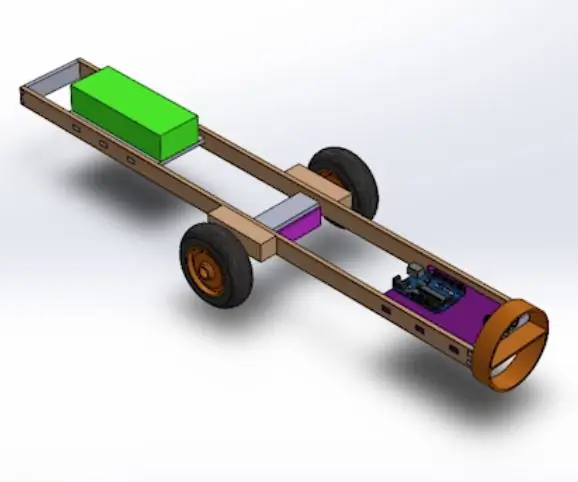
Follow-Bot: Αυτό το διδακτικό δημιουργήθηκε για να εκπληρώσει τις απαιτήσεις του έργου του Makecourse στο Πανεπιστήμιο της Νότιας Φλόριντα (www.makecourse.com) Αυτό το διδακτικό θα καλύψει τα βήματα για την αναδημιουργία του έργου μου. Το πρότζεκτ μου ήταν ένα ρόβερ που μπορούσε να
DIY Smart Follow Me Drone With Camera (Βασισμένο σε Arduino): 22 βήματα (με εικόνες)

DIY Smart Follow Me Drone With Camera (Arduino Based): Τα drones είναι πολύ δημοφιλή παιχνίδια και εργαλεία αυτές τις μέρες. Μπορείτε να βρείτε επαγγελματικά και ακόμη και αρχάριους κηφήνες και ιπτάμενα gadget στην αγορά. Έχω τέσσερα μη επανδρωμένα αεροσκάφη (τετρακόπτερα και εξάπτερα), γιατί αγαπώ όλα όσα πετούν, αλλά η 200η πτήση δεν είναι
